使い方ガイド
準会員登録
メールアドレスをお持ちであれば、どなたでも準会員にご登録いただけます。準会員になると、「お薬手帳」・「カレンダー」・「健康管理」などの便利な機能をご利用いただけるようになります。 なお、日本調剤の薬局をご利用の方は、本会員登録を行うことで、全ての機能をご利用いただけます。
動画でみる1. 会員登録画面を表示する
_会員登録.png)
トップ画面右上の「会員登録」をタップします。
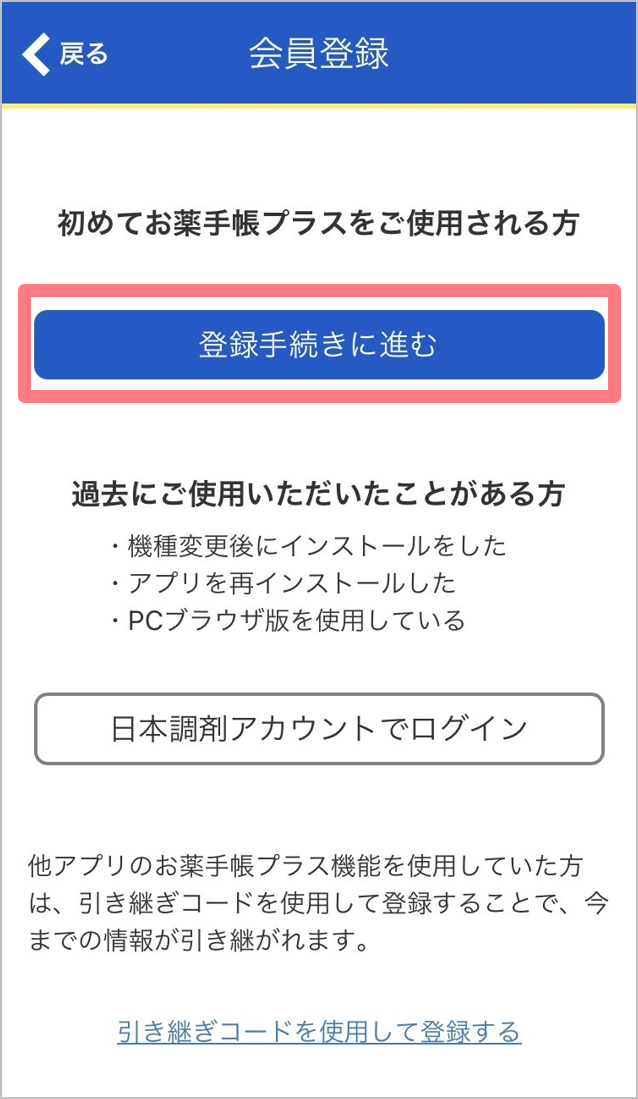
次に、「登録手続きに進む」をタップします。
<注意>
機種変更などで再インストールされた方(既に会員登録済みの方)は、「日本調剤アカウントでログイン」をタップし、既にご設定済みのメールアドレスとパスワードでログインしてください。
機種変更後の継続利用
※iOS端末をご利用の場合
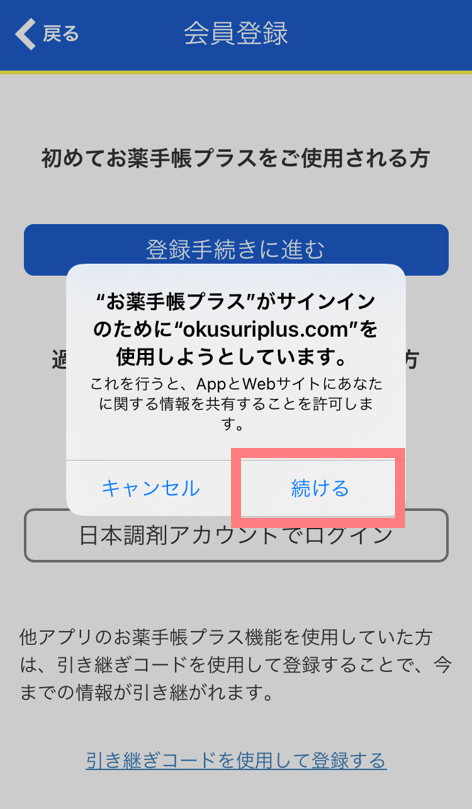
iOS端末の場合、「登録手続きに進む」をタップ後にダイアログメッセージが表示されるので「続ける」をタップします。
※Android端末の場合、当メッセージは表示されません。
※Android端末の場合、当メッセージは表示されません。
2. 日本調剤アカウントに登録する
お名前
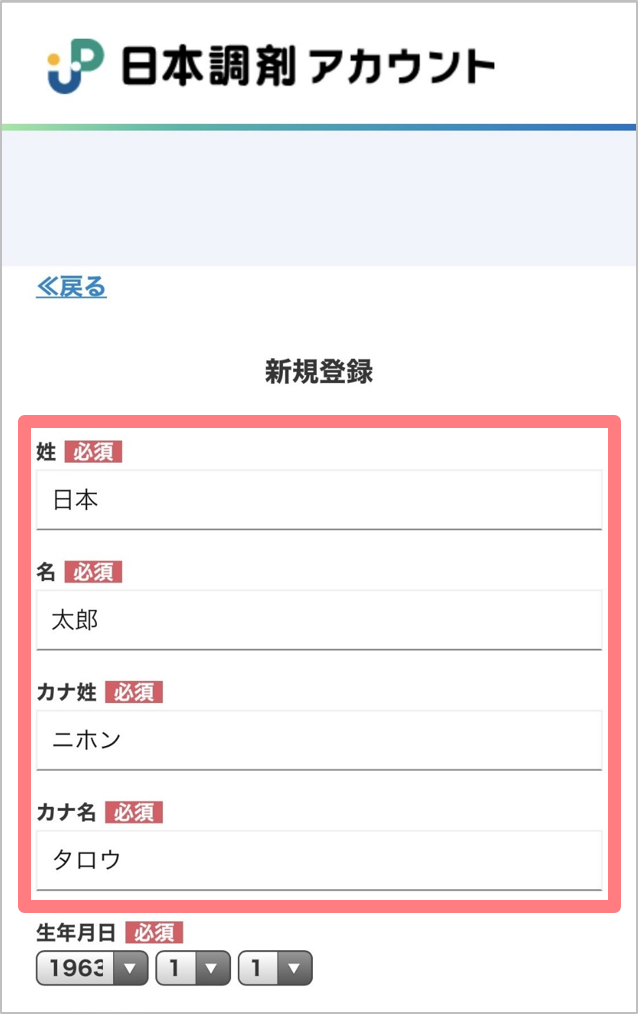
日本調剤アカウントの新規登録画面が表示されます。
姓名、カナ姓名を入力します。
姓名、カナ姓名を入力します。
生年月日
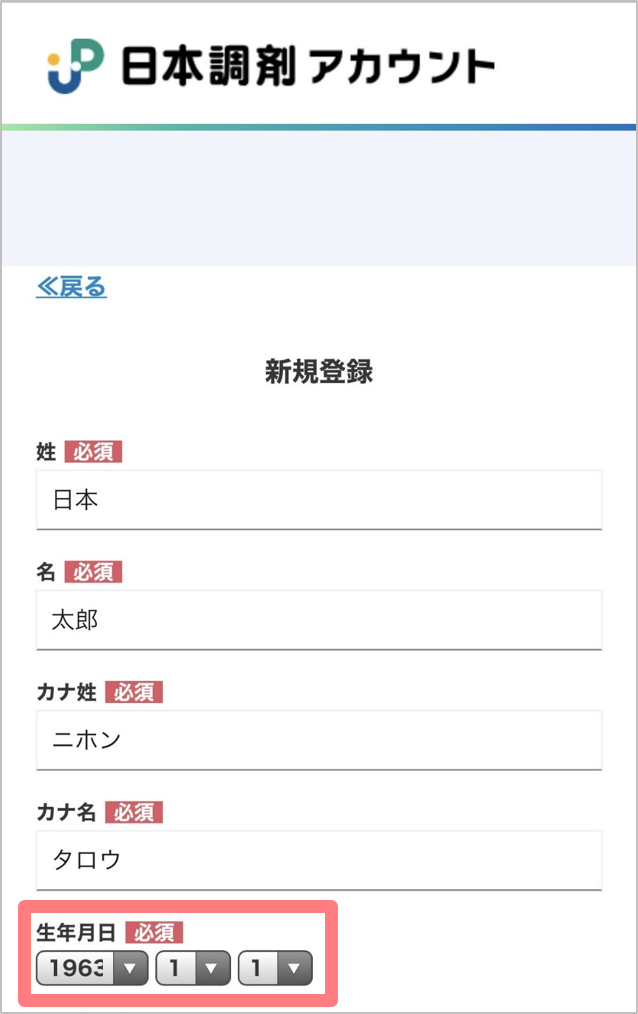
ご自身の生年月日に変更します。
性別
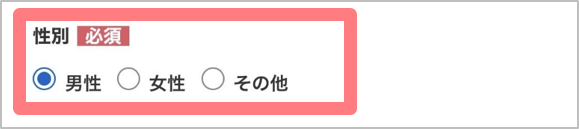
ご自身の性別を選択します。
住所
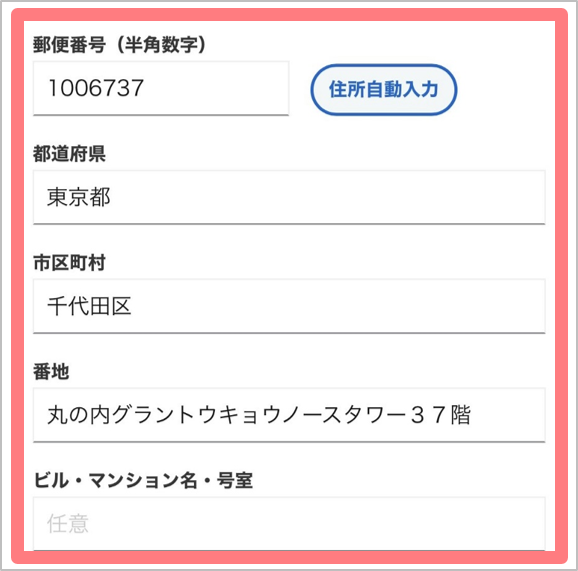
住所は任意登録です。
電話番号
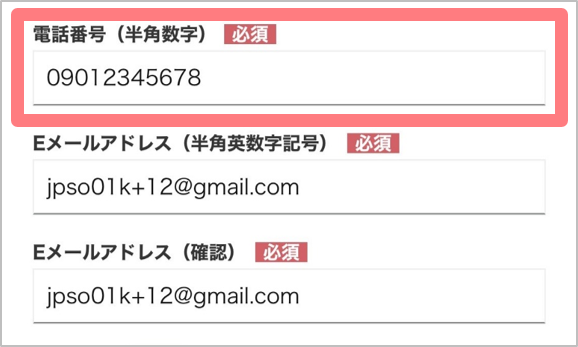
電話番号は半角数字で入力します。
メールアドレス
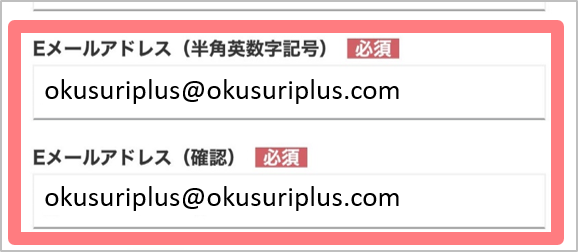
登録するメールアドレスを2箇所に入力します。
<注意>
登録を完了するためにメールをお送りします。
迷惑メールフィルタをご設定の場合は、「nicho.co.jp」のドメインからお送りするメールを受信できるようにドメイン指定受信設定を行ってください。
パスワード
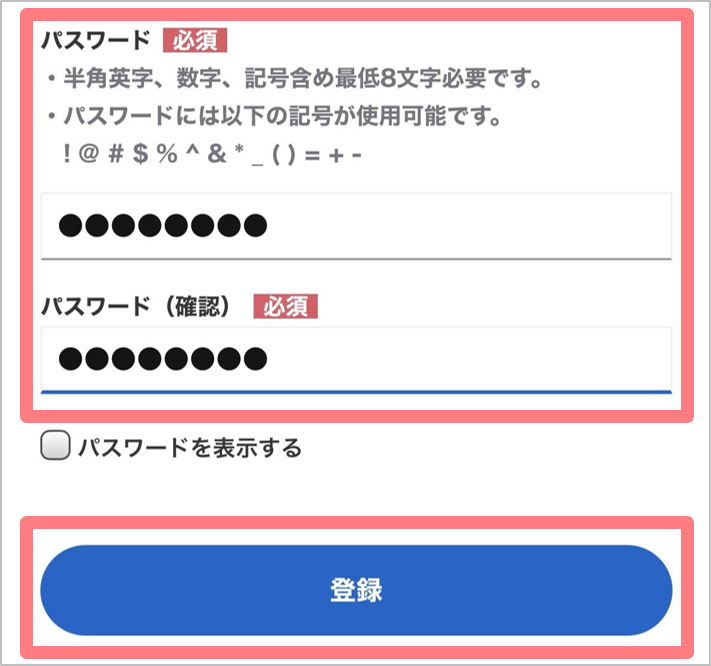
パスワードは、半角英字、数字、記号を“すべて”含めて8文字以上32文字以下で設定します。
パスワードを2箇所に入力したら、「登録」をタップします。
パスワードを2箇所に入力したら、「登録」をタップします。
<注意>
【パスワードの条件】
・英字、数字、記号を“すべて”含めて8文字以上32文字以下(すべて半角)となります。(例:&abc1234)
・記号(! @ # $ % ^ & * _ ( ) = + ‒)の登録が必要です。()内の記号を1つ以上選択してください。
※記号を使用せずエラーとなる方が多いため今一度ご確認ください。
3. 認証コードを確認する
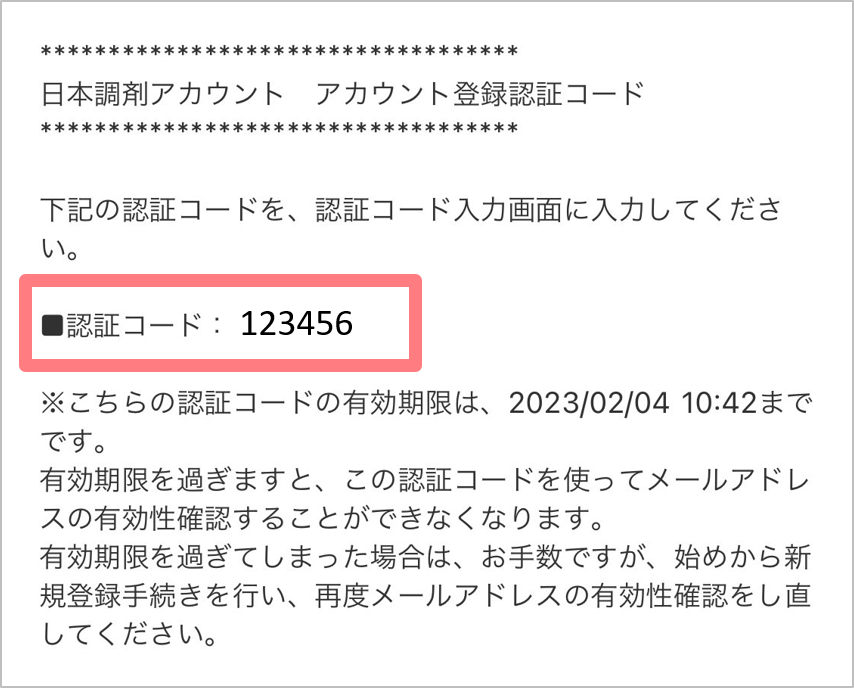
日本調剤アカウントから届いたメールを開き、メールの本文に記載されている6桁の「認証コード」を確認します。
4. 認証コードを入力する
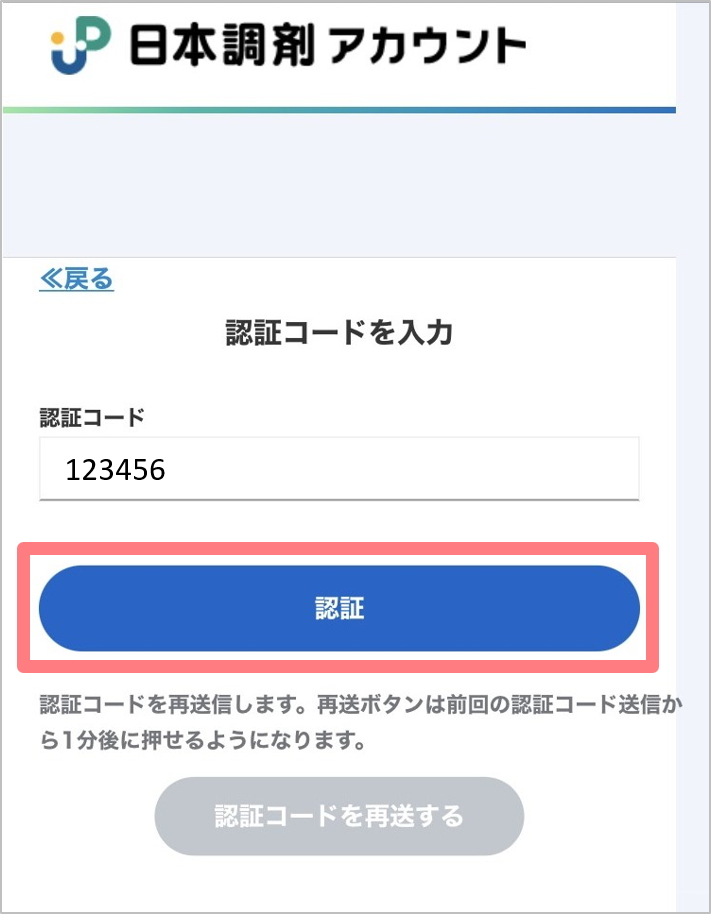
日本調剤アカウント画面に、メールで確認した認証コードを入力し、「認証」をタップします。
5. 日本調剤アカウントの利用規約に同意する
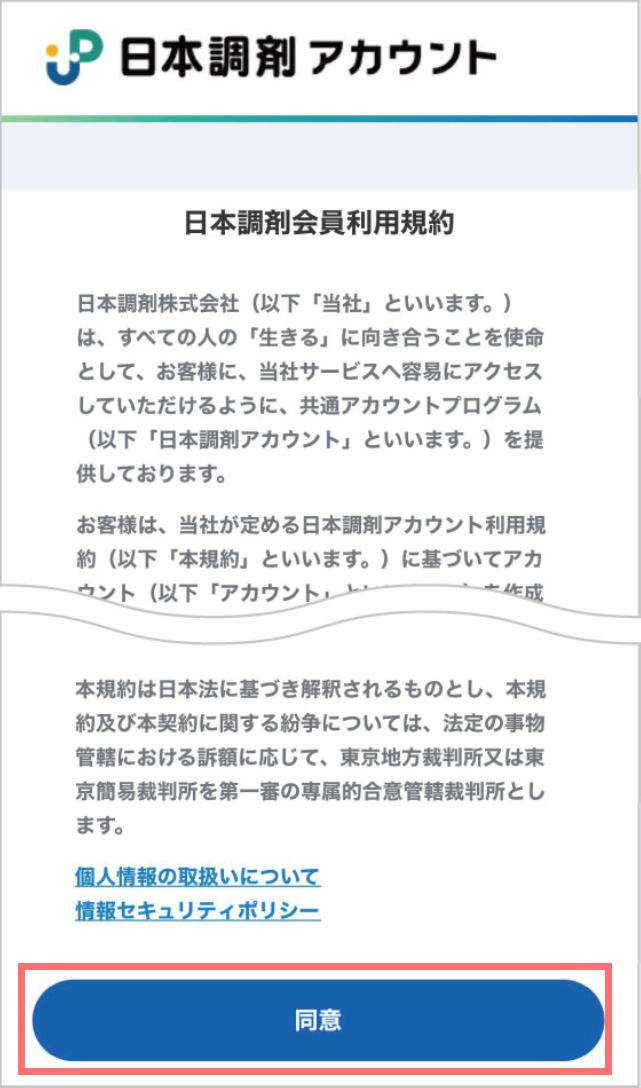
日本調剤アカウントの利用規約が表示されますので、確認のうえ、「同意」をタップします。
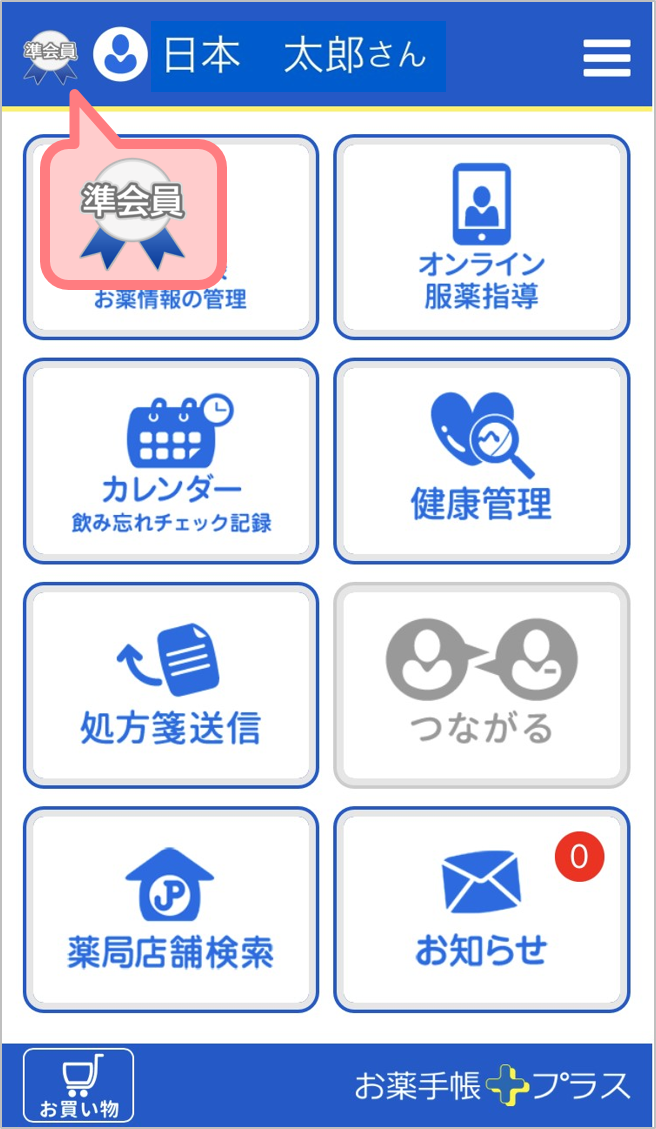
『お薬手帳プラス』アプリが起動し、準会員でログインした状態になります。準会員のトップ画面には、左上に「準会員マーク」が表示されます。
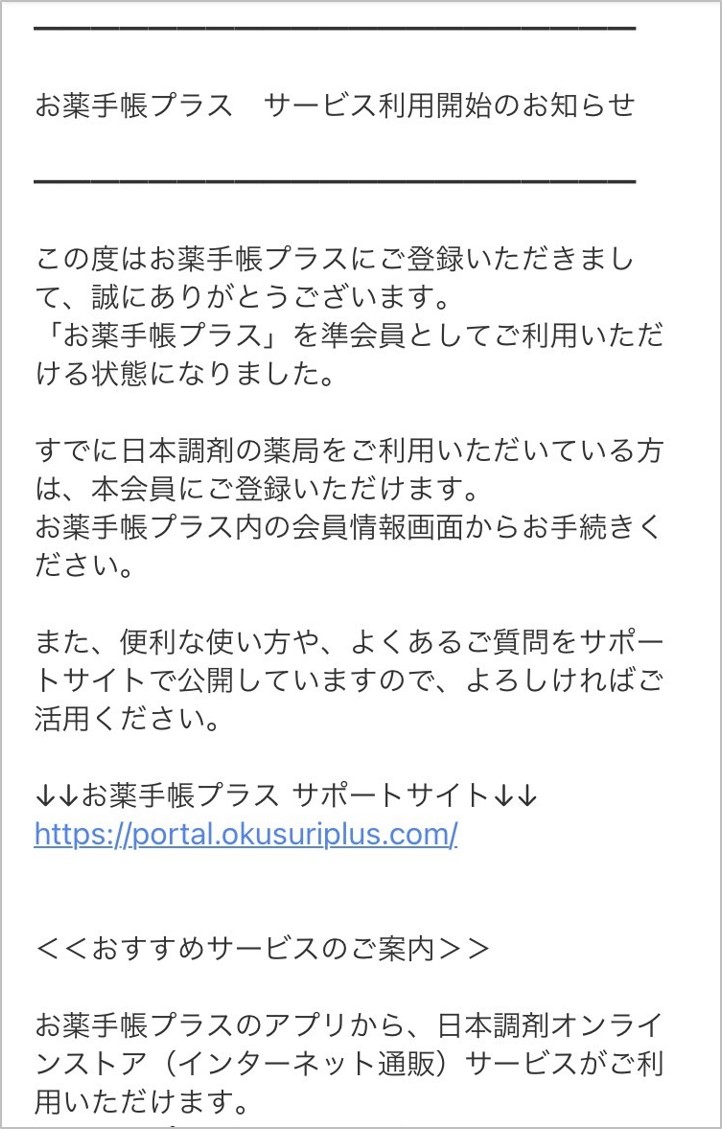
登録メールアドレス宛てに「お薬手帳プラス サービス利用開始のお知らせ」のメールが届きます。














